
hp 系统安装,HP笔记本电脑系统安装全攻略
时间:2024-10-18 来源:网络 人气:
HP笔记本电脑系统安装全攻略
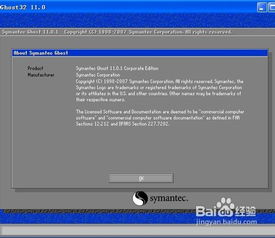
一、准备工作
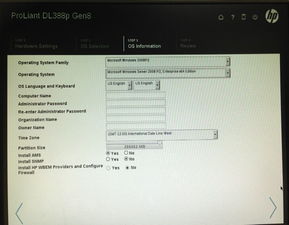
在开始安装系统之前,我们需要做好以下准备工作:
准备一个系统安装盘或U盘,确保其容量大于8GB。
下载您需要的操作系统镜像文件,如Windows 10、Windows 11等。
备份电脑中的重要数据,以免在安装过程中丢失。
二、进入BIOS设置

在安装系统之前,我们需要进入BIOS设置,将启动顺序设置为从U盘启动。以下是进入BIOS设置的步骤:
关闭电脑,插入装有系统镜像的U盘。
打开电脑,在开机画面出现时按下F2键进入BIOS设置。
在BIOS设置界面中,找到“Boot”选项。
将启动顺序设置为从U盘启动,然后按F10保存设置并退出BIOS。
三、安装系统
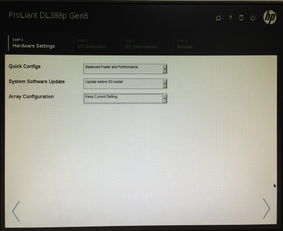
完成BIOS设置后,电脑将自动从U盘启动,进入系统安装界面。以下是安装系统的步骤:
在系统安装界面,选择“安装Windows”选项。
按照提示操作,选择安装语言、时间和键盘布局。
选择安装类型,这里我们选择“自定义:仅安装Windows(高级)”。
选择安装盘,将系统镜像文件安装到电脑硬盘上。
等待系统安装完成,重启电脑。
四、系统激活

安装完成后,我们需要激活系统,以确保系统正常使用。以下是激活系统的步骤:
打开电脑,进入系统桌面。
在搜索框中输入“激活”,选择“激活Windows”选项。
按照提示操作,输入您的Windows产品密钥。
等待系统激活完成,重启电脑。
五、安装驱动程序
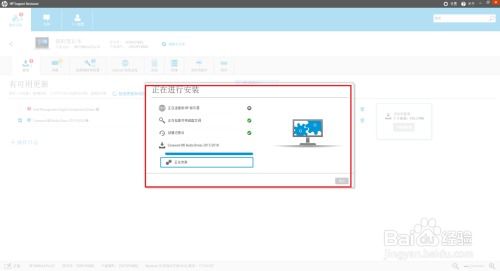
系统激活后,我们需要安装电脑的驱动程序,以确保硬件设备正常工作。以下是安装驱动程序的步骤:
打开电脑,进入系统桌面。
在搜索框中输入“设备管理器”,打开设备管理器。
查看设备列表,找到需要安装驱动的设备。
右键点击设备,选择“更新驱动程序”。
按照提示操作,安装驱动程序。
通过以上步骤,您已经成功在HP笔记本电脑上安装了系统。在安装过程中,请注意备份重要数据,以免丢失。同时,安装完成后,不要忘记激活系统和安装驱动程序,以确保电脑正常使用。
相关推荐
教程资讯
教程资讯排行













